Linux felhasználóként előnyben részesítheti a terminál alapú módszereket a mellékletekkel ellátott e-mailek küldésére. Ez a cikk négy különböző módszert mutat be a mellékletekkel ellátott e-mailek küldésére a Linux Mint 20 parancssorából.
Az alábbi négy módszer bármelyikével csatolmányokat tartalmazó e-mailt küldhet a Linux Mint 20 parancssorából.
Megjegyzés: Az összes alább tárgyalt módszerhez csatolja az abc nevű szövegminta fájlt.txt minden e-mailhez. Csatolhat más típusú fájlokat is, például PDF-eket, táblázatokat, képeket, hanganyagokat és egyebeket.
1. módszer: A „mutt” csomag használata
A „mutt” csomag alapértelmezés szerint nincs telepítve a Linux rendszerekre. Tehát először telepítenie kell ezt a csomagot az alábbi parancs futtatásával a terminálban:
$ sudo apt install mutt
Miután telepítette a „mutt” csomagot a Linux Mint 20 rendszerére, az összes szükséges függőséggel együtt további parancsokat futtathat, amint az a következő képen látható:
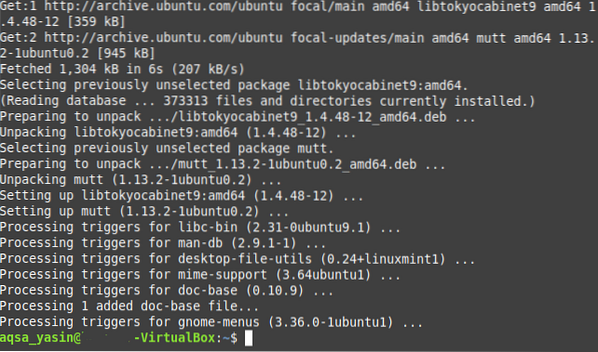
Miután telepítette a „mutt” csomagot a rendszerünkre, ezzel a csomaggal e-mailt küldhet a mellékletekkel az alábbiak szerint:
$ echo „E-mail törzsminta” | mutt -s “Minta e-mail tárgy”-a SampleAttachment SampleEmailID
Itt cserélje le az „E-mail törzsminta” szót az e-mail tényleges törzsére; „Minta e-mail tárgy” az e-mail tényleges tárgyával; „SampleAttachment” a csatolni kívánt fájl elérési útjával (több fájlt is csatolhat egyetlen e-mailbe, egyszerűen megemlítve az összes csatolandó fájl útvonalát szóközökkel elválasztva); és a „SampleEmailID” a kívánt címzett e-mail azonosítójával, akinek el szeretné küldeni az e-mailt.

2. módszer: A „mail” parancs használata
A „mail” parancsot a „mailutils” csomag tartalmazza, amelyet alapértelmezés szerint nem telepítenek a Linux rendszerekre. Tehát a módszer használatához először telepítenie kell ezt a csomagot a következő parancs futtatásával a terminálon:
$ sudo apt install mailutils
Miután telepítette a „mailutils” csomagot a Linux Mint 20 rendszerére, az összes szükséges függőséggel együtt további parancsokat futtathat, az alábbi képen látható módon:
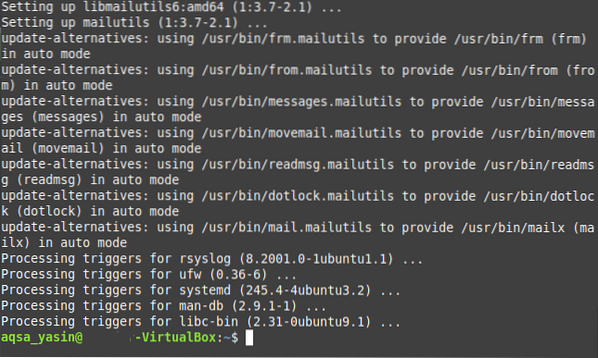
Miután telepítette a „mailutils” csomagot a rendszerére, ezzel a csomaggal a következő módon küldhet e-mailt a mellékletekkel:
$ echo „E-mail törzsminta” | mail -s “Minta e-mail tárgy”SampleEmailID -A SampleAttachment
Itt cserélje le a „Sample Email Body” szót az e-mail tényleges törzsére; „Minta e-mail tárgy” az e-mail tényleges tárgyával; „SampleAttachment” a csatolni kívánt fájl elérési útjával (több fájlt is csatolhat egyetlen e-mailhez, egyszerűen megemlítve az összes csatolandó fájl útvonalát szóközökkel elválasztva); és a „SampleEmailID” a kívánt címzett e-mail azonosítójával, akinek el szeretné küldeni az e-mailt.

3. módszer: A „mailx” parancs használata
A „mailx” parancs szintén szerepel a „mailutils” csomagban, és mivel valószínűleg már telepítette ezt a csomagot a 2. módszerben, nem kell újból telepítenie a csomagot. Ehelyett a „mailx” paranccsal e-mailt küldhet a mellékletekkel az alábbiak szerint:
$ echo „E-mail törzsminta” | mailx -s „Minta e-mail tárgy”-a SampleAttachment SampleEmailID
Itt cserélje le a „Sample Email Body” szót az e-mail tényleges törzsére; „Minta e-mail tárgy” az e-mail tényleges tárgyával; „SampleAttachment” a csatolni kívánt fájl elérési útjával (több fájlt is csatolhat egyetlen e-mailhez, egyszerűen megemlítve az összes csatolandó fájl útvonalát szóközökkel elválasztva); és a „SampleEmailID” annak a személynek az e-mail azonosítójával, akinek el szeretné küldeni az e-mailt.

4. módszer: Az „mpack” csomag használata
Az „mpack” csomag szintén alapértelmezés szerint nincs telepítve a Linux rendszerekre. A csomag telepítéséhez futtassa az alábbi parancsot a terminálon:
$ sudo apt install mpack
Miután telepítette az „mpack” csomagot a Linux Mint 20 rendszerére, az összes szükséges függőséggel együtt további parancsokat futtathat, amint az a következő képen látható:
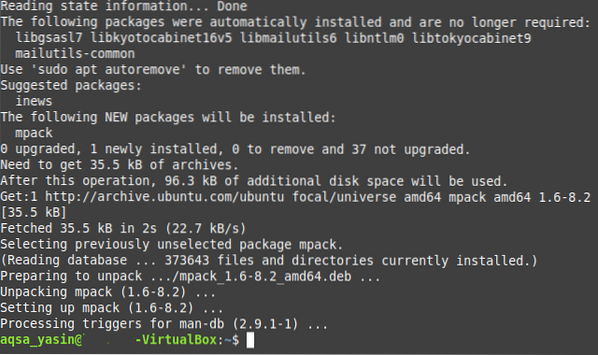
Miután az „mpack” csomagot telepítettük a rendszerünkre, ezzel a csomaggal e-mailt küldhet a mellékletekkel az alábbiak szerint:
$ mpack -s „Minta e-mail tárgy” -a SampleAttachment SampleEmailIDItt cserélje le az „E-mail minta tárgyát” az e-mail tényleges tárgyára; „SampleAttachment” a csatolni kívánt fájl elérési útjával (több fájlt is csatolhat egyetlen e-mailhez, egyszerűen megemlítve az összes csatolandó fájl útvonalát szóközökkel elválasztva); és SampleEmailID annak a személynek az e-mail azonosítójával, akinek el akarja küldeni az e-mailt.

Következtetés
A cikkben tárgyalt négy módszer bármelyikének használatával kényelmesen elküldhet annyi e-mailt csatolt fájlokkal, amennyit csak szeretne. Ezek a módszerek meglehetősen egyszerűek és egyértelműek, és a szükséges csomagok telepítése után csak egyetlen parancsra van szükség, hogy e-mailt küldjön egy mellékletgel a parancssoron keresztül. Ezekkel a rendelkezésére álló parancsokkal a mellékletekkel ellátott e-mailek küldése soha nem lehet olyan egyszerű, mint a terminálon keresztül.
 Phenquestions
Phenquestions


